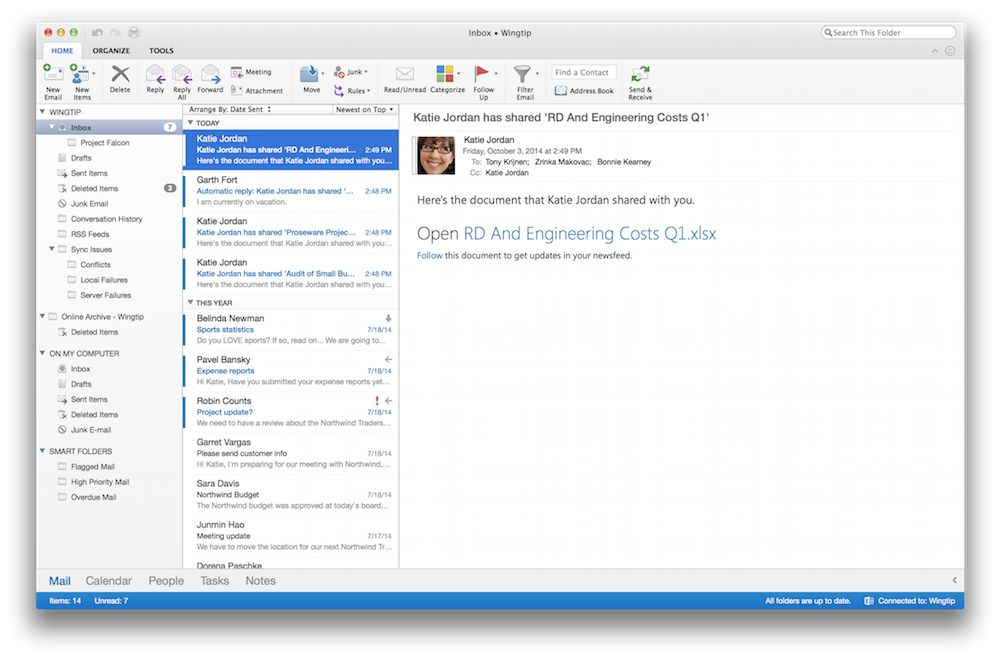Gmailを使うなら知っておきたい効率をグッとアップさせる14種類の方法

日々パソコンの前で仕事をしている人も多いだろう。そんな中でもメールの確認や返信などをすることもあると思う。Lifehackで紹介されていた内容で、メールに関するセキュリティや効率が良くなる方法の14種類紹介しようと思う。
関連記事
iPhoneの意外と知られていない便利な小技機能 21種類!!
1.Bananatag
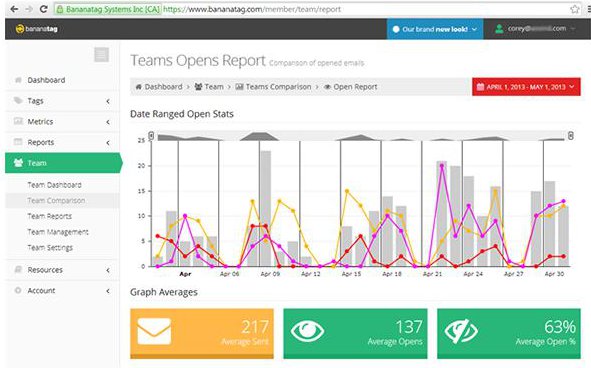
プライベートでもビジネスでも人々は返事はともかく、実際にメールを読んでいるのかどうかというのを知るということは非常に重要になることがある。
このBananatagというGoogleChromeの拡張機能では相手がメールを開き、内部のリンクをクリックしているかどうかについての情報を追跡する。
もちろん無料のものである。さらにグラフとして表示されたり細かな分析まで出来てしまうというすぐれもの。
2.SecureGmail
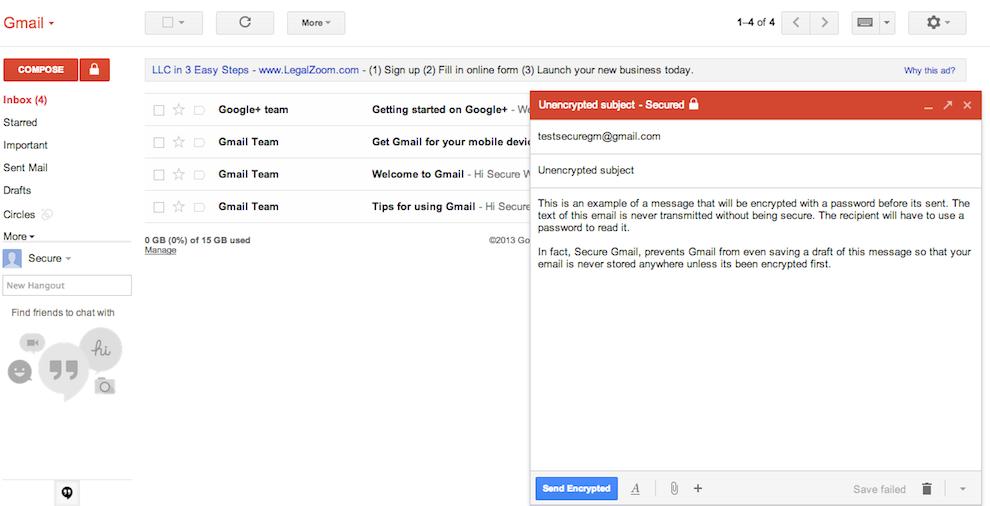
Gmailも脆弱性の問題があるのは知っている人も多いと思う。つまり内容を読み取られてしまう可能性があるということだ。これから守るためには暗号化という方法がある。内容を全て暗号化し、第三者には内容をわからなくするということだ。
SecureGmailというプラグインを使用することでGmailでのメールをすべて暗号化にしてくれるようになる。日本語の詳しい説明はセキュリティソフトで有名なKASPERSKYのブログ内でも掲載されている。
3.Snooze Emails.
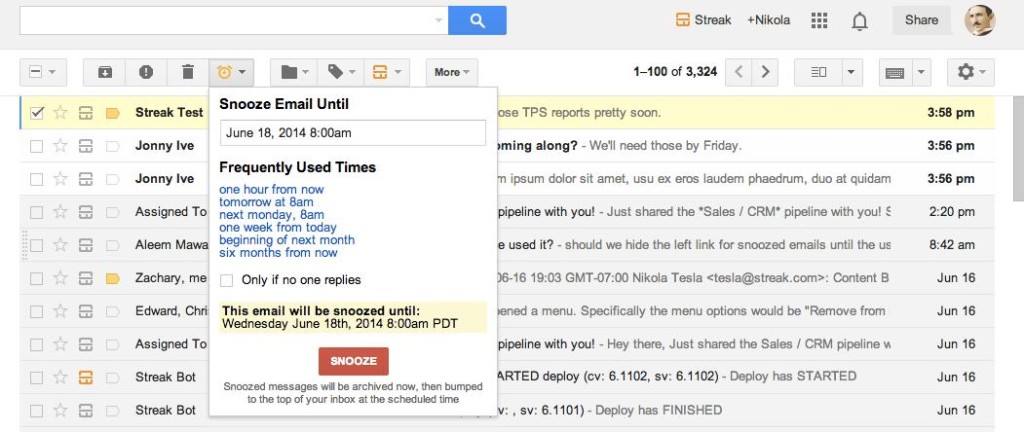
大量のメールを対処しているうちに、読んだもののすっかり内容のことを忘れてしまっているということも少なくはないだろう。そんなときにはSNOOZE機能を使うことで、再度新着メールとして扱ってくれるようになり思い出させてくれるというものだ。
これですっかり忘れてしまっていたというようなミスを防げる可能性が高くなるのではないだろうか。
このSnooze Emails.ではスヌーズの間隔を1時間後や翌朝、翌週、翌月など細かく設定することができる。
4.CloudMagic
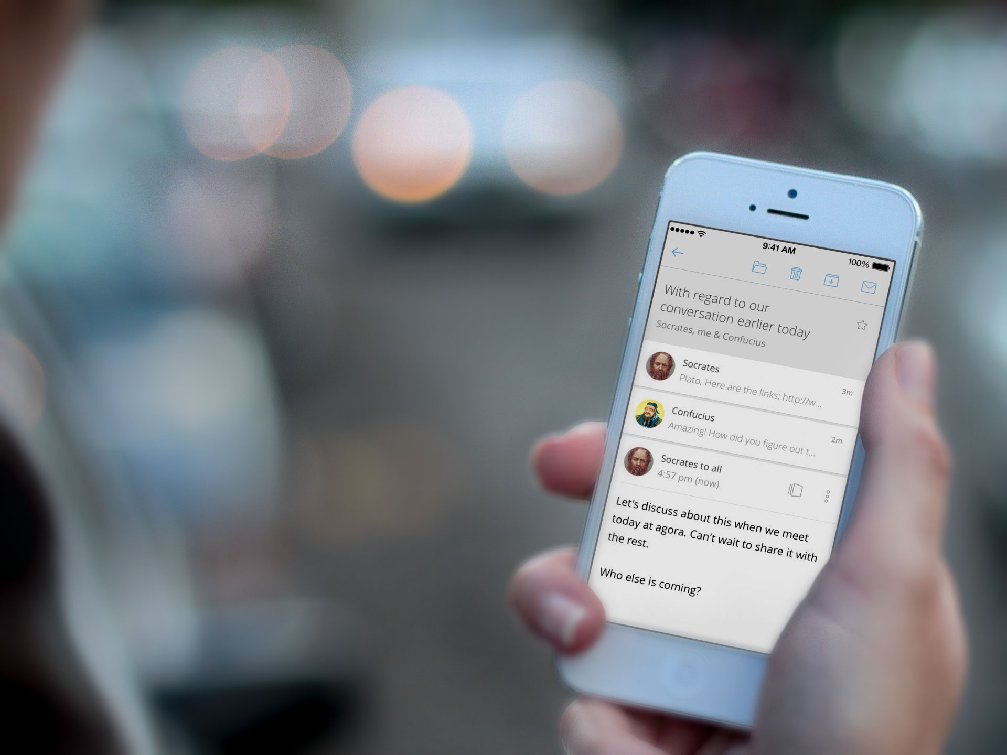
iOSとAndroid対応のあらゆるIMAPアカウントに対応しているメーラーアプリ。受信ボックスの統一はもちろんバッテリー消費を抑え、データをリアルタイム(プッシュ)で取得してくれる。その他パスワードロックもバッチリなメーラーアプリである。
このCloudMagicを使うことでさらなる効率アップを目指そう
5.Boomerang
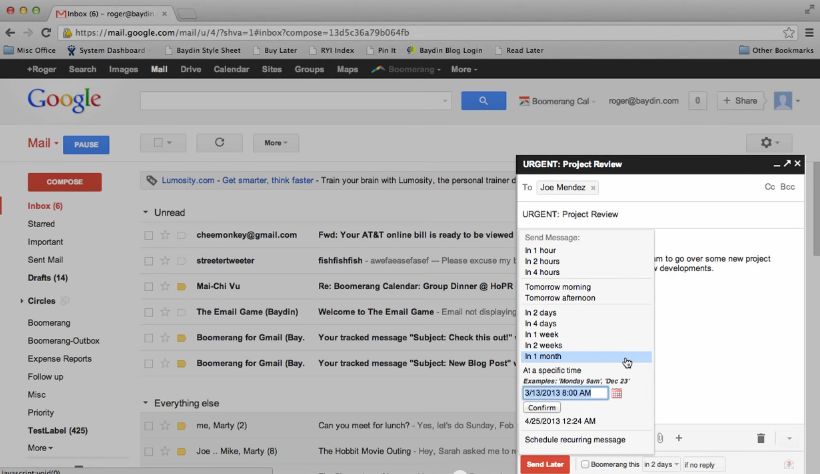
毎日のメール作業をしていると、返信をし忘れたり一週間後に送信しようということはよくあるだろうと思う。そういう時にとても便利なのがこのBoomerang。送る時刻や日付を指定してその時が来るときちんと送信してくれるという機能である。メール作成時に細かく指定することができる。
これでメールの送り忘れも一気に減ることだろう。
6.FollowUp CC
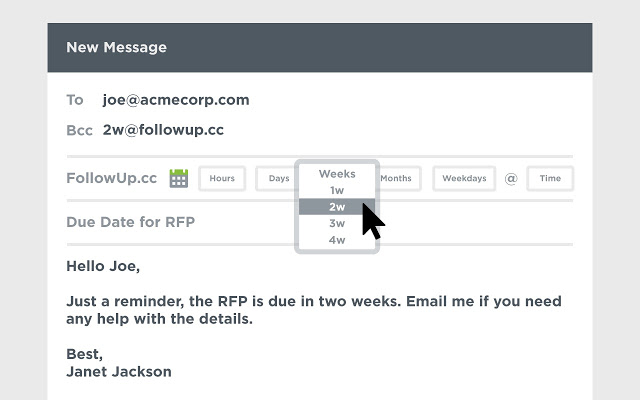
このFollowUp CCは上で紹介しているSnooze Emails.やBoomerangのように予定が確定していない場合に便利な機能である。予定している日などは決まっていないものの、ある程度の時期が来ると再度お知らせしてくれたり、もちろん細かな日程まで設定が可能となっている。
いわゆるリマインダー機能もついておりとても便利なものである。基本無料で提供されているが、さらに高機能なバージョンがありそちらは有料となっているようだ。
7.Rapportive
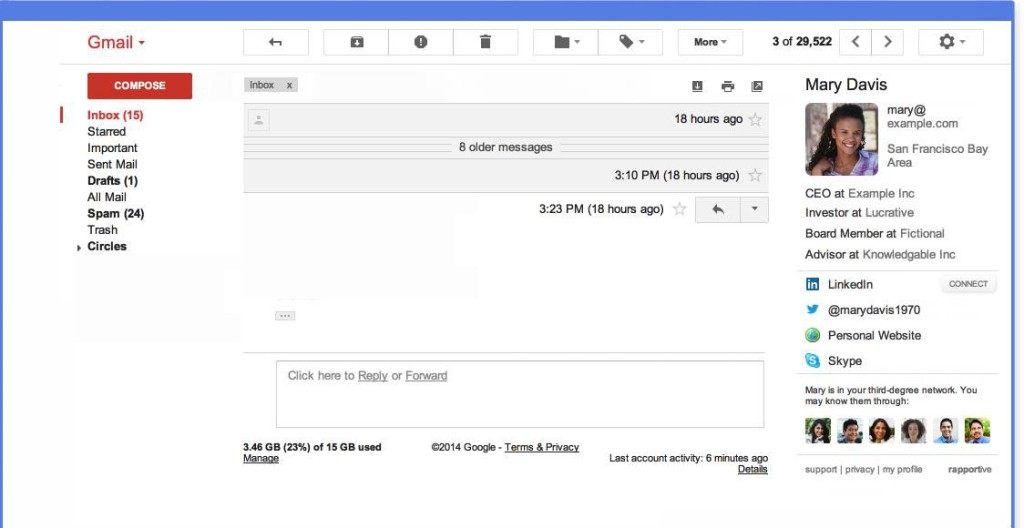
メールを受信した時に誰だか思い出せない場合はこのRapportiveが重要なツールとなるだろう。インストールした後はその受信メール欄の右側に送信者の情報が表示されるようになるというものである。
ここには基本的な情報とプロフィール写真やTwitterやFacebookの情報があれば記載されるようになる。
8.Taskforce
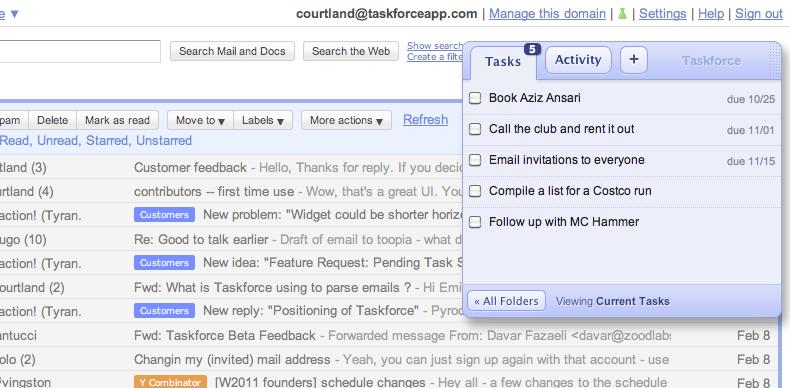
メールのタスクを整理し、管理してくれる拡張機能であり、Gmail内の右上に表示されるようになる。このTaskforceは各タスクを他の人と共有したり定期的にあるタスクを自動で登録してくれるようになったりと色々と捗るものである。
いくつかの他のアプリケーションと連携でき、使い勝手は良いものである。
9.Unroll.me
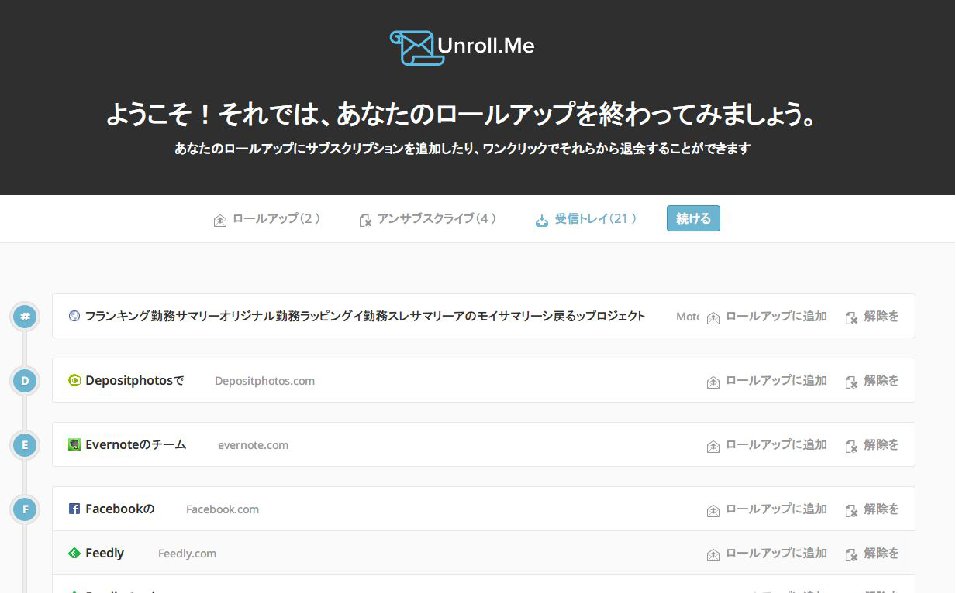
頻繁に使うGmailであれば気づかぬうちに色々と購読してしまっていることはかなり多くあるはずだ。そういうときはこのUnroll.meで購読をまとめて解除しておこう。
すべてのものに対応しているわけではないが、それでもいっきに購読解除することができるはずだろう。これは拡張ではなく、アカウントに紐付けるシステムとなっており以下のURLにアクセスし、Get Started Nowをクリックし、メールアドレスを入力し管理してみよう。
10.The Swizzle
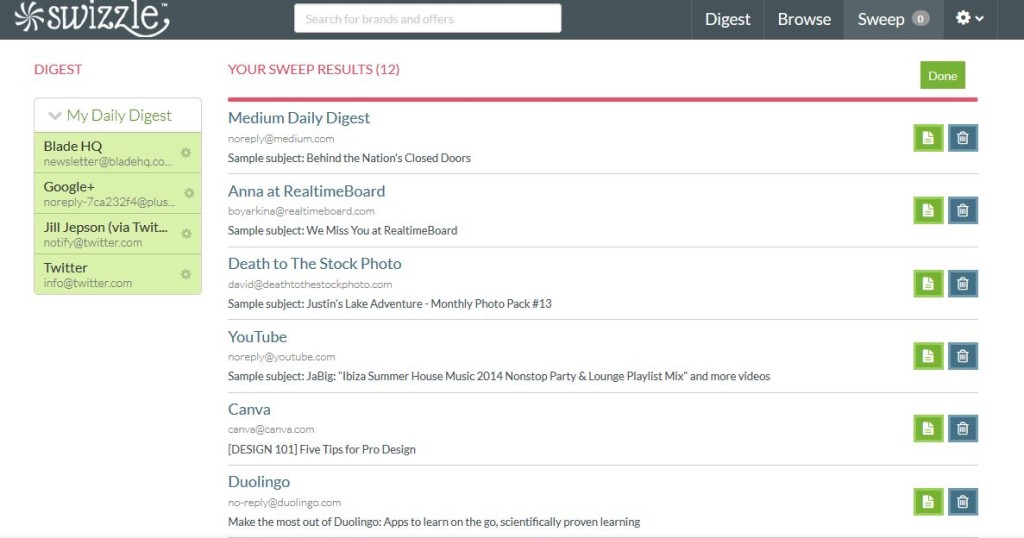
こちらもUnroll.meと同様ウェブ上で操作できるメール購読を簡単に解除してくれるというものである。Unroll.meよりもより細かなところまで検出してくれるという印象である。使い方もシンプルでアドレスを入力し、ひもづけ、ゴミ箱マークをクリックするだけで購読解除できてしまう。
購読解除!!The Swizzle
11.Checker Plus
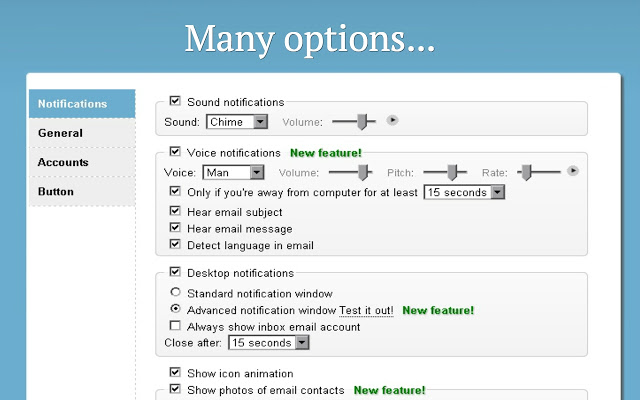
この拡張機能は比較的有名なものである。複数のメールアカウントを管理することができ、重要なメールにはラベルを付けて監視することができ、忙しい時にでも声でで読み上げてくれる機能まで付いている。
その他細かな設定まで可能。
12.ActiveInbox
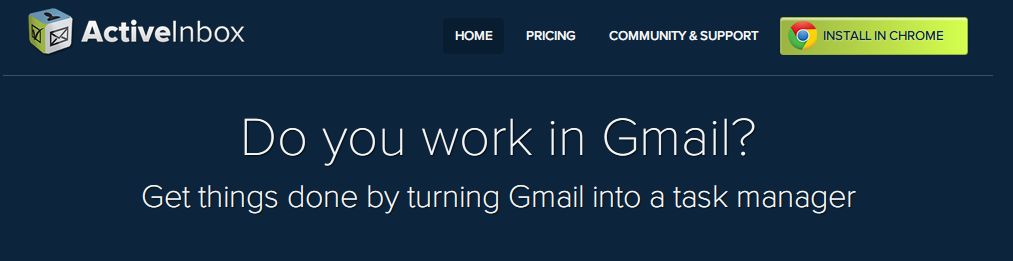
より素早く管理するために便利なのがActiveInbox。タスク管理の感覚でもあり、メールに素早くラベルをつけて管理することができる。
詳しい使い方を説明してくださっているサイトがあるので紹介しておく。
13.WiseStamp
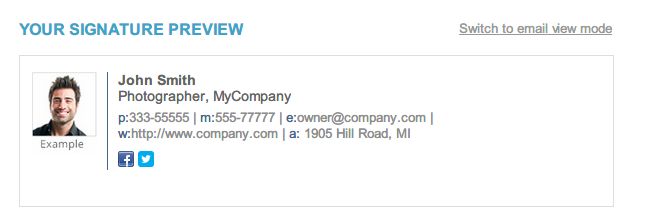
メールに署名・ソーシャルメディアなどを追加することができ、個人的にもビジネスにも両立できるものである。単なるソーシャルメディアへのリンクだけでなく、最後につぶやいたツイートやFacebookのステータスを表示してくれる機能もついている。
14.KeyRocket for Gmail
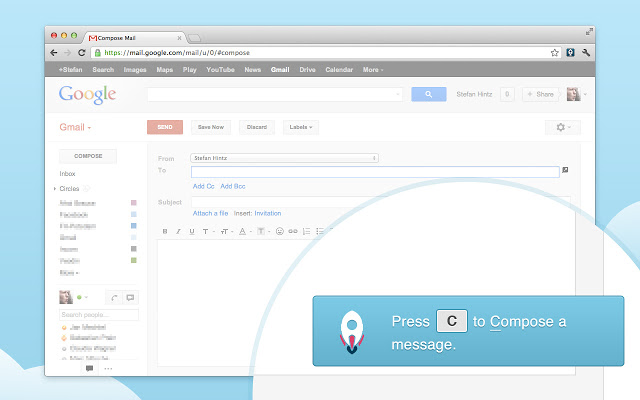
メールに限らずPCで作業していると極力短縮してスムーズに仕事を進めたいという気持ちになるはず。こういうときにショートカットキーを完璧に使いこなすことで短縮することもできる。
Gmail内でもショートカットキーはいくつか存在するがなかなか覚える機会が無く、使いこなすのも難しいが、KeyRocketを入れておくとすぐに覚えるようになると言われている。これをいれておくとショートカットキーで出来る場所をクリックなどした場合にお知らせしてくれるポップアップが表示される。
いかがだっただろうか、これらの方法を活用するだけで一気にGmailを操作している時間が短縮できる上に効率も良くなるのは間違いないだろう。